Từ phiên bản iPhone X trở đi, Apple đã tích hợp tính năng chạm 2 lần mở màn hình iPhone mà không cần sử dụng nút Nguồn, mang lại sự tiện lợi và tốc độ cho người dùng. Đặc điểm này đã nhận được sự yêu thích và sử dụng rộng rãi từ người dùng vì tính thuận tiện và tốc độ nhanh chóng mà nó mang lại. Hãy cùng khám phá chi tiết cách chạm 2 lần mở màn hình iPhone thú vị này nhé.
Bạn đang đọc: Cách chạm 2 lần mở màn hình iPhone đơn giản nhanh nhất
Contents
1. Hướng dẫn cách bật chạm 2 lần sáng màn hình iPhone
Cách chạm 2 lần mở màn hình iPhone (Tap to Wake) nếu muốn thực hiện thành công, bạn cần đảm bảo rằng bạn đang sử dụng một phiên bản iPhone từ iPhone X trở đi. Sau đó, bạn có thể kích hoạt tính năng này bằng cách làm theo các bước sau:
Bước 1: Mở ứng dụng Cài đặt trên điện thoại iPhone của bạn.
Bước 2: Chọn Cài đặt chung trong danh sách các tùy chọn.
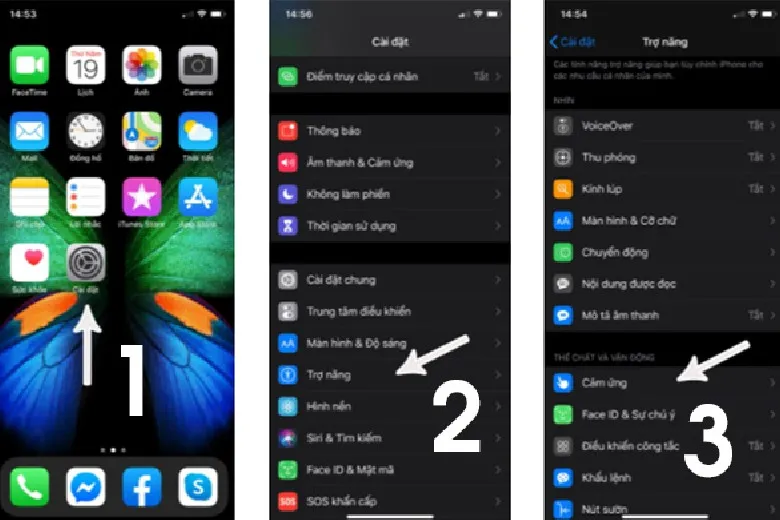
Bước 3: Nhấp vào mục Trợ Năng để tiếp tục.
Bước 4: Trên giao diện Trợ Năng, vuốt màn hình từ dưới lên trên để tìm mục Chạm để bật màn hình (Tap to Wake).
Bước 5: Kích hoạt tính năng này bằng cách chuyển nút chọn sang vị trí bật.
Tìm hiểu thêm: Hướng dẫn 10 cách lọc tạp âm trong video online đơn giản, nhanh chóng
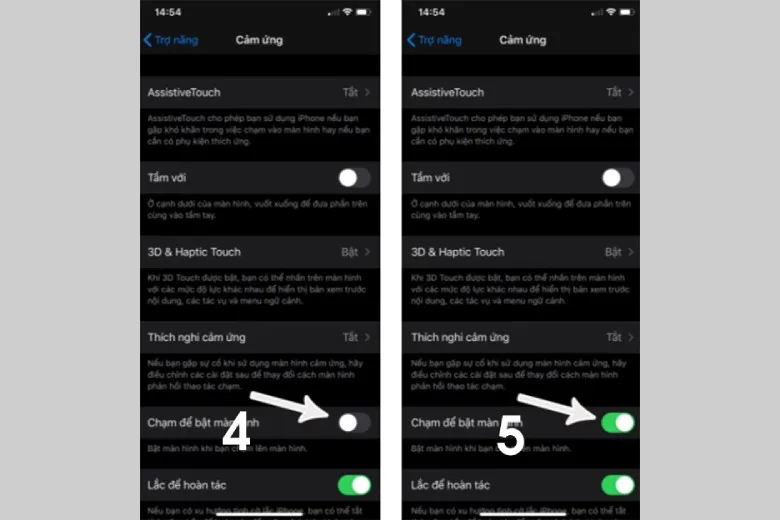
Với chỉ 5 bước đơn giản như trên, bạn có thể hoàn thành việc cài đặt tính năng chạm 2 lần để mở khóa màn hình iPhone mà không cần sử dụng nút nguồn.
2. Hướng dẫn cách tắt chạm 2 lần sáng màn hình iPhone
Để tắt tính năng chạm 2 lần mở màn hình trên iPhone, bạn có thể làm theo các bước sau:
Bước 1: Mở ứng dụng Cài đặt trên điện thoại iPhone của bạn.
Bước 2: Kéo xuống và chọn mục Trợ năng.
Bước 3: Tìm mục Chạm để bật màn hình trong phần Trợ năng.
Bước 4: Chuyển đổi thanh Chạm để mở sang vị trí Tắt.
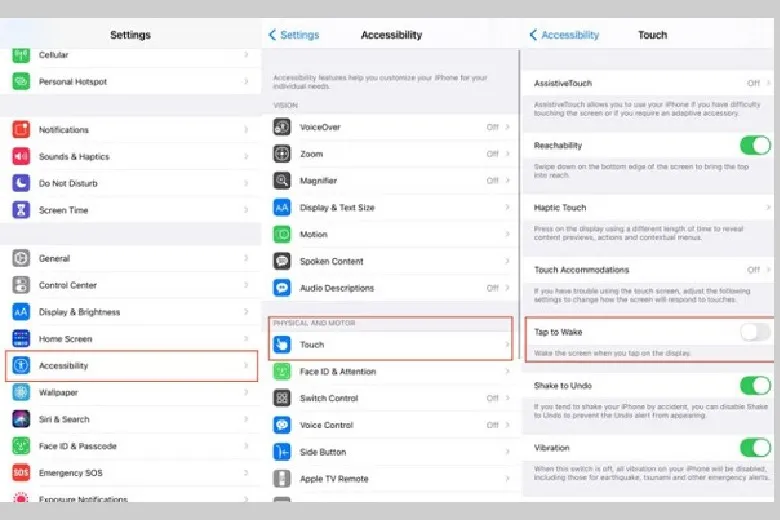
>>>>>Xem thêm: 2 cách liên kết tài khoản Instagram với Facebook trên máy tính, điện thoại cực dễ
3. Chạm 2 lần mở màn hình iPhone không được phải làm sao
Trong quá trình sử dụng, một số người dùng có thể gặp vấn đề khi không thể sử dụng tùy chọn “Chạm để bật màn hình” sau khi nâng cấp lên phiên bản iOS 15. Dưới đây là các phương pháp khắc phục sự cố Cách chạm 2 lần mở màn hình iPhone:
Phương pháp 1: Đảm bảo tính năng chạm 2 lần mở khóa đã được kích hoạt trên điện thoại
Trước tiên, hãy vào Cài đặt và chọn Trợ năng. Tiếp theo, chạm vào tùy chọn “Chạm để bật màn hình” để kiểm tra xem tính năng này đã được bật hay chưa. Đôi khi, trong quá trình cập nhật phiên bản iOS mới, tính năng này có thể bị vô tình tắt.
Phương pháp 2: Kiểm tra xem iPhone có hỗ trợ Tap to Wake không?
Như đã đề cập, tính năng này chỉ áp dụng từ phiên bản iPhone X trở đi. Nếu bạn đang sử dụng iPhone 8 hoặc phiên bản cũ hơn, bạn không thể sử dụng chạm 2 lần mở màn hình. Thay vào đó, bạn có thể sử dụng tính năng “Nâng để đánh thức” hoặc sử dụng phím vật lý để mở khóa màn hình. Để bật tính năng “Nâng để đánh thức“, hãy vào Cài đặt, chọn Màn hình & Độ sáng, và chạm vào tùy chọn “Nâng lên để đánh thức“.
Phương pháp 3: Chờ đợi bản cập nhật iOS 15 tiếp theo
Một số điện thoại di động có thể gặp lỗi không thể bật tính năng chạm 2 lần sau khi cập nhật lên iOS 15. Trong trường hợp này, phương pháp tốt nhất là chờ đến khi iPhone cập nhật lên phiên bản iOS 15.0.1 trong bản cập nhật tiếp theo.
4. Cách chạm 2 lần mở màn hình iPhone iPhone 5s, 6 Plus, 7 Plus, 8 Plus được không?
Hiện nay, tính năng chạm 2 lần mở khóa màn hình chỉ áp dụng cho những dòng iPhone X trở lên. Cụ thể như là:
- iPhone X
- iPhone XS
- iPhone XS Max
- iPhone XR
- iPhone 11
- iPhone 11 Pro
- iPhone 11 Pro Max
- iPhone 12 Mini
- iPhone 12
- iPhone 12 Pro
- iPhone 12 Pro Max
Với các mẫu iPhone cũ như 5s, 6 Plus, 7 Plus, 8 Plus sẽ không được hỗ trợ tính năng này.
5. Lời kết
Trên đây là hướng dẫn chi tiết về cách chạm 2 lần mở màn hình iPhone để dễ dàng mà khách hàng có thể sử dụng. Đồng thời, nếu người dùng không muốn sử dụng tính năng này nữa, cũng có thể tắt nó trên iPhone một cách đơn giản thông qua phần Cài đặt mà không cần sử dụng ứng dụng hỗ trợ.
Đừng quên liên tục theo dõi trang Dchannel thuộc hệ thống cửa hàng Suachuadienthoai.edu.vn để cập nhật hết mọi thứ mới nhất về công nghệ hiện tại nhé. Mình muốn gửi lời cám ơn rất nhiều tới các bạn vì đã bỏ chút thời gian đọc bài viết này.
Sứ mệnh của Suachuadienthoai.edu.vn là “CHUYỂN GIAO GIÁ TRỊ VƯỢT TRỘI” đến khách hàng thông qua sự tận tâm, trách nhiệm và chu đáo. Với phương châm “còn hơn cả chính hãng – chính hãng chính thống”, chúng tôi cam kết mang đến cho khách hàng những sản phẩm và dịch vụ tốt nhất. Ngoài ra, cửa hàng luôn đặt sự tử tế và chuyên nghiệp lên hàng đầu để bạn cảm nhận được sự khác biệt và tin tưởng vào lựa chọn của mình.
Xem thêm:
- Top 12 cách tăng âm lượng iPhone vô cùng đơn giản nhanh nhất
- TOP 7 cách ghi âm cuộc gọi trên iPhone chất lượng tốt nhất vô cùng đơn giản
- Lý do iPhone tự giảm độ sáng và cách điều chỉnh đơn giản
- 7 cách kiểm tra iPhone có bị theo dõi hay không và ngăn chặn hiệu quả
Suachuadienthoai.edu.vn
